Linux的使用
[TOC]
Linux文件
Linux 系统中一切皆文件
Linux目录结构






VIM编辑器
VI 是 Unix 操作系统和类 Unix 操作系统中最通用的文本编辑器。
VIM 编辑器是从 VI 发展出来的一个性能更强大的文本编辑器。可以主动的以字体颜 色辨别语法的正确性,方便程序设计。VIM 与 VI 编辑器完全兼容。

一般模式
1 | |
进入文件后默认为一般模式,如果进入别的模式需要切换回一般模式,按esc即可
一般模式常用命令如下:

编辑模式
在一般模式下,按 i 即可进入编辑模式
注意了!通常在Linux中,按下这些按键时,在画面的左下方会出现『INSERT或 REPLACE』的字样,此时才可以进行编辑。而如果要回到一般模式时, 则必须要按下 『Esc』这个按键即可退出编辑模式

指令模式
在一般模式下输入 :即可进入指令模式
在这个模式当中, 可以提供你『搜寻资料』的动作,而读取、存盘、大量取代字符、 离开 vi 、显示行号等动作是在此模式中达成的!
常用操作:

eg. wq! 强制保存退出
系统管理
计算机中,一个正在执行的程序或命令,被叫做“进程”(process)。
启动之后一只存在、常驻内存的进程,一般被称作“服务”(service)
systemctl
1) 基本语法
1 | |
2) 经验技巧 查看服务的方法:/usr/lib/systemd/system
3) 案例实操
(1)查看防火墙服务的状态
1 | |
(2)停止防火墙服务
1 | |
(3)启动防火墙服务
1 | |
(4)重启防火墙服务
1 | |
systemctl 设置后台服务的自启配置
1)基本语法 systemctl list-unit-files (功能描述:查看服务开机启动状态)
systemctl disable service_name (功能描述:关掉指定服务的自动启动)
systemctl enable service_name (功能描述:开启指定服务的自动启动)
2)案例实操
开启/关闭 iptables(防火墙)服务的自动启动
1 | |
系统运行级别

CentOS7 的运行级别简化为:
multi-user.target 等价于原运行级别 3(多用户有网,无图形界面)
graphical.target 等价于原运行级别 5(多用户有网,有图形界面)
查看当前运行级别:
1 | |
修改当前运行级别:
1 | |
关闭防火墙
开机启动时关闭防火墙
(1) 查看防火墙开机启动状态 systemctl enable firewalld.service
(2) 设置开机时关闭防火墙 systemctl disable firewalld.service
常用基本命令
Shell 可以看作是一个命令解释器,为我们提供了交互式的文本控制台界面。我们可以 通过终端控制台来输入命令,由 shell 进行解释并最终交给内核执行。 本章就将分类介绍 常用的基本 shell 命令。
常用快捷键
| ctrl + c | 停止进程 |
|---|---|
| ctrl + l | 清屏,等同于 clear;彻底清屏是:reset |
| 善于用 tab 键 | 提示(更重要的是可以防止敲错) |
| 上下键 | 查找执行过的命令 |
文件目录类
pwd 显示当前工作目录的绝对路径

ls 列出目录的
ls [选项] [目录或是文件]

cd 切换目录

mkdir 创建一个新的目录


rmdir 删除一个空的目录
要求必须是空的文件夹

touch 创建空文件

cp 复制文件或目录
cp [选项] source dest (功能描述:复制source文件到dest)

rm 删除文件或目录
rm [选项] deleteFile (功能描述:递归删除目录中所有内容)

eg.

mv 移动文件与目录或重命名
(1)mv oldNameFile newNameFile (功能描述:重命名)
(2)mv /temp/movefile /targetFolder (功能描述:移动文件)

cat 查看文件内容
查看文件内容,从第一行开始显示

> 输出重定向和 >> 追加
(1)ls -l > 文件 (功能描述:列表的内容写入文件 a.txt 中(覆盖写))
(2)ls -al >> 文件 (功能描述:列表的内容追加到文件 aa.txt 的末尾)
(3)cat 文件 1 > 文件 2 (功能描述:将文件 1 的内容覆盖到文件 2)
(4)echo “内容” >>

ln 软链接
软链接也称为符号链接,类似于 windows 里的快捷方式,有自己的数据块,主要存放 了链接其他文件的路径。
1)基本语法 ln -s [原文件或目录] [软链接名] (功能描述:给原文件创建一个软链接)

history 查看已经执行过历史命令
时间类
data显示当前时间
cal显示当前日历
用户权限类
useradd 添加新用户
useradd 用户名 (功能描述:添加新用户)
useradd -g 组名 用户名 (功能描述:添加新用户到某个组)

passwd 设置用户密码
passwd 用户名 (功能描述:设置用户密码)

id 查看用户是否存在
id 用户名
su 切换用户

userdel 删除用户

who 查看登录用户信息

sudo 设置普通用户具有 root 权限

usermod 修改用户
usermod -g 用户组 用户名

groupadd 新增组
groupadd 组名
groupdel 删除
groupdel 组名
groupmod 修改组
groupmod -n 新组名 老组名

搜索查找类
find 查找文件或者目录
find 指令将从指定目录向下递归地遍历其各个子目录,将满足条件的文件显示在终端。
find [搜索范围] [选项]

locate 快速定位文件路径(快)
locate 指令利用事先建立的系统中所有文件名称及路径的 locate 数据库实现快速定位给 定的文件。Locate 指令无需遍历整个文件系统,查询速度较快。为了保证查询结果的准确 度,管理员必须定期更新 locate 时刻
locate 搜索文件
注意:由于 locate 指令基于数据库进行查询,所以第一次运行前,必须使用 updatedb 指令创 建 locate 数据库。
压缩和解压类
gzip/gunzip 压缩
gzip 文件 (功能描述:压缩文件,只能将文件压缩为*.gz 文件)
gunzip 文件.gz (功能描述:解压缩文件命令)
注意:
(1)只能压缩文件不能压缩目录
(2)不保留原来的文件
(3)同时多个文件会产生多个压缩包

zip/unzip 压缩
zip [选项] XXX.zip 将要压缩的内容 (功能描述:压缩文件和目录的命令)
unzip [选项] XXX.zip (功能描述:解压缩文件)


tar 打包
tar [选项] XXX.tar.gz 将要打包进去的内容 (功能描述:打包目录,压缩后的 文件格式.tar.gz)


磁盘查看和分区类
du 查看文件和目录占用的磁盘空间


df 查看磁盘空间使用情况

fdisk 分区


进程管理类
进程是正在执行的一个程序或命令,每一个进程都是一个运行的实体,都有自己的地 址空间,并占用一定的系统资源
ps 查看当前系统进程状态
ps aux | grep xxx (功能描述:查看系统中所有进程)
ps -ef | grep xxx (功能描述:可以查看子父进程之间的关系)
注:grep是筛选操作
如果想查看进程的 CPU 占用率和内存占用率,可以使用 aux; 如果想查看进程的父进程 ID 可以使用 ef



kill 终止进程
kill [选项] 进程号 (功能描述:通过进程号杀死进程)
killall 进程名称 (功能描述:通过进程名称杀死进程,也支持通配符,这 在系统因负载过大而变得很慢时很有用)


pstree 查看进程树
pstree [选项]

top 实时监控系统进程状态
top [选项]


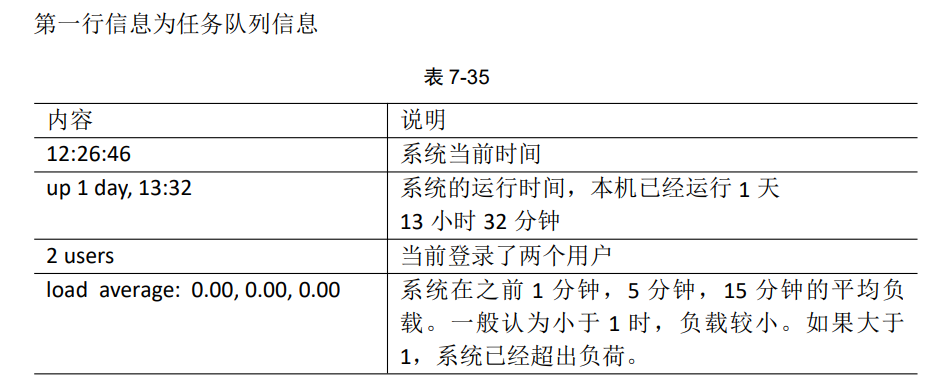
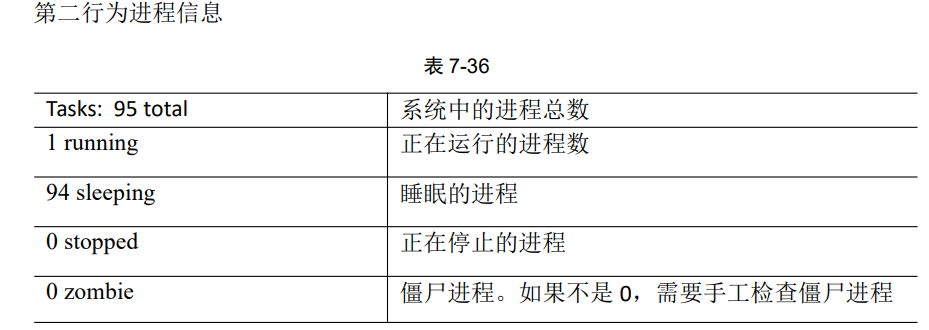
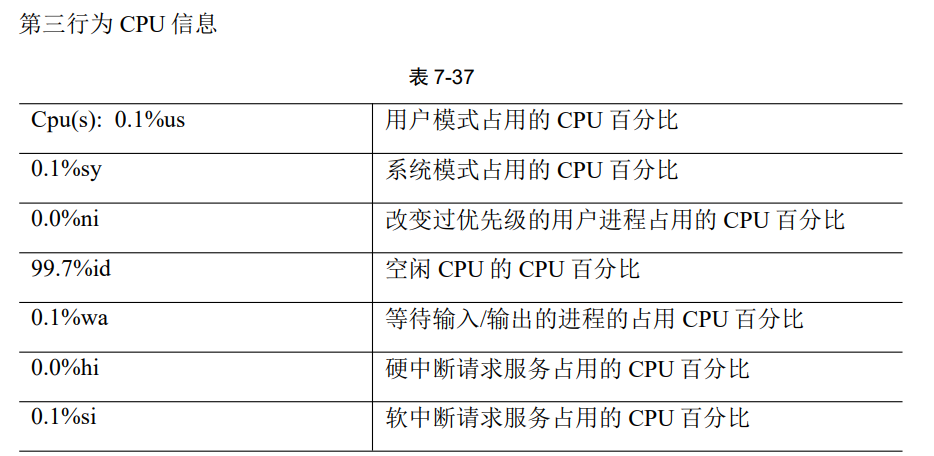
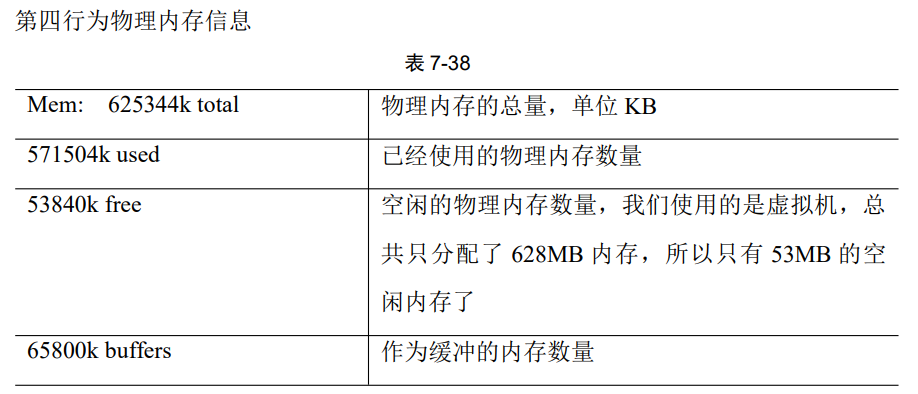
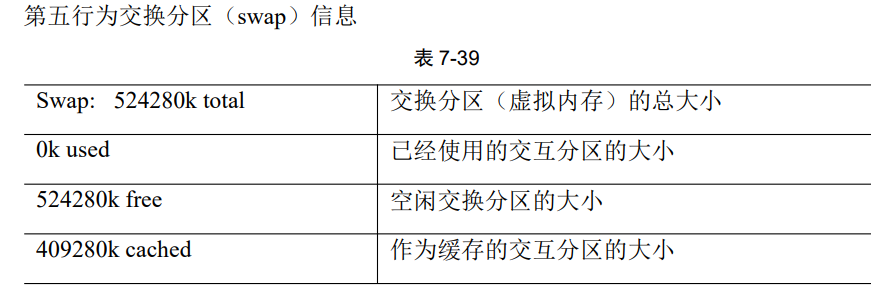
netstat 显示网络状态和端口占用信息
netstat -anp | grep 进程号 (功能描述:查看该进程网络信息)
netstat –nlp | grep 端口号 (功能描述:查看网络端口号占用情况)
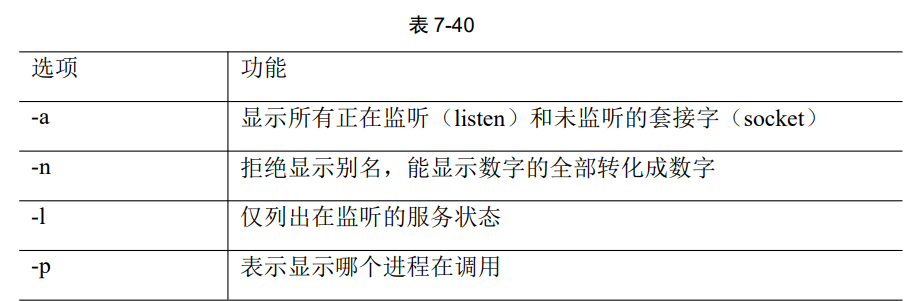
通过进程号查看sshd进程的网络信息

查看某端口号是否被占用

软件包管理
RPM
RPM(RedHat Package Manager),RedHat软件包管理工具,类似windows里面的setup.exe 是Linux这系列操作系统里面的打包安装工具,它虽然是RedHat的标志,但理念是通用的。
RPM 查询命令(rpm -qa)
rpm -qa (功能描述:查询所安装的所有 rpm 软件包)
由于软件包比较多,一般都会采取过滤。rpm -qa | grep rpm软件包
RPM 卸载命令(rpm -e)
(1)rpm -e RPM软件包 (2) rpm -e –nodeps 软件包

rpm -e –nodeps 软件包 ,可能会导致使用软件包的软件无法正常工作
RPM 安装命令(rpm -ivh)
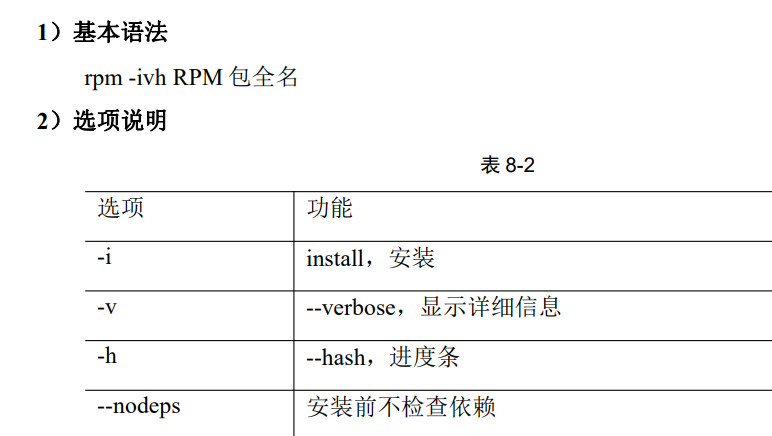
YUM
YUM(全称为 Yellow dog Updater, Modified)是一个在 Fedora 和 RedHat 以及 CentOS 中的 Shell 前端软件包管理器。基于 RPM 包管理,能够从指定的服务器自动下载 RPM 包 并且安装,可以自动处理依赖性关系,并且一次安装所有依赖的软件包,无须繁琐地一次次下载、安装,类似maven
yum [选项] [参数]

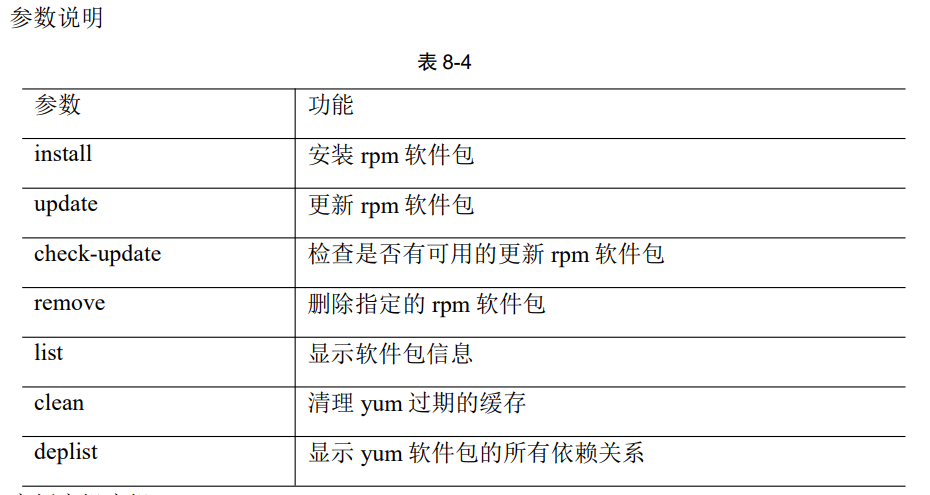
eg.采用 yum 方式安装 firefox
